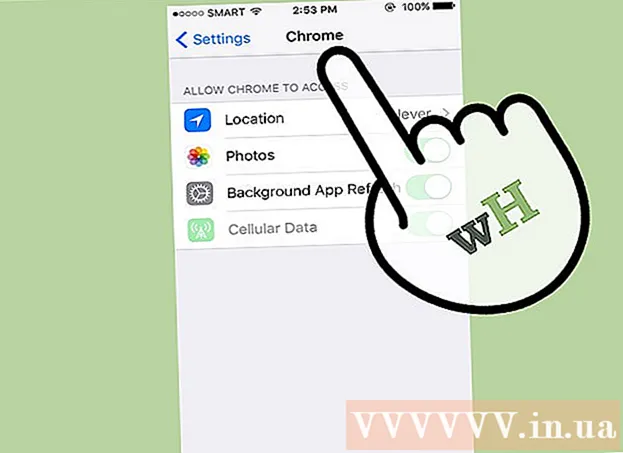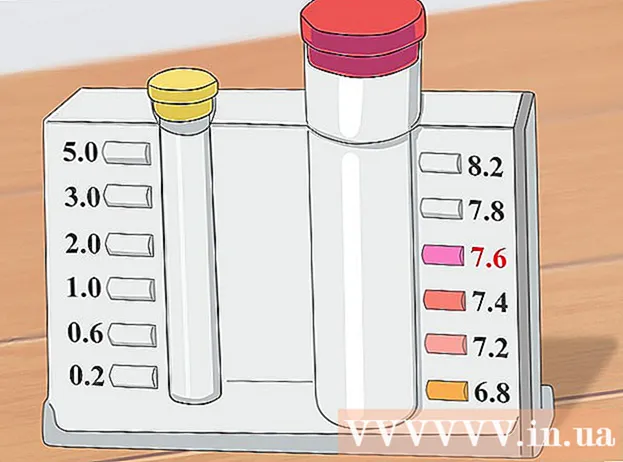著者:
Tamara Smith
作成日:
24 1月 2021
更新日:
29 六月 2024

コンテンツ
このwikiHowは、iPhoneのストレージ使用量とダウンロードした音楽やアプリをiPhoneに表示する方法を説明しています。
ステップに
パート1/3:ストレージ使用量の表示
 iPhoneの設定を開きます。 これは、ホーム画面の灰色の歯車のアイコンです。
iPhoneの設定を開きます。 これは、ホーム画面の灰色の歯車のアイコンです。  [一般]をタップします。 これは[設定]ページの上部にあります。
[一般]をタップします。 これは[設定]ページの上部にあります。  「ストレージとiCloudの使用」をタップします。 このオプションは、画面の下部にあります。 一般 開きます。
「ストレージとiCloudの使用」をタップします。 このオプションは、画面の下部にあります。 一般 開きます。  [ストレージ]の下の[ストレージ管理]をタップします。 これが最初です ストレージ管理ページのオプション。
[ストレージ]の下の[ストレージ管理]をタップします。 これが最初です ストレージ管理ページのオプション。 - 情報の下部はiCloudに関連しています。 iCloudからのダウンロードはiPhoneに直接保存されません。
 保存した情報を閲覧します。 ここに、現在お使いの携帯電話にあるすべてのアプリのリストが表示されます。各アプリの右側には、アプリが占める容量(1GBや500MBなど)が表示されます。
保存した情報を閲覧します。 ここに、現在お使いの携帯電話にあるすべてのアプリのリストが表示されます。各アプリの右側には、アプリが占める容量(1GBや500MBなど)が表示されます。 - iPhone用のダウンロードフォルダがないため、すべてのダウンロード(ドキュメントなど)は、対応するアプリのサイズで計算されます(たとえば、メッセージの添付ファイルは、メッセージが占めるスペースに影響します)。
パート2/3:ダウンロードした音楽の表示
 iPhoneから音楽を開きます。 白地に色とりどりの音符アイコンです。
iPhoneから音楽を開きます。 白地に色とりどりの音符アイコンです。  [ダウンロードした音楽]をタップします。 これは、ライブラリページの「最近追加された」見出しの上にあります。
[ダウンロードした音楽]をタップします。 これは、ライブラリページの「最近追加された」見出しの上にあります。 - 最初に画面の左下隅をタップする必要があるかもしれません 図書館 タップする。
 音楽オプションをタップします。 これらには次のものが含まれます。
音楽オプションをタップします。 これらには次のものが含まれます。 - プレイリスト
- アーティスト
- アルバム
- 数字
 下にスクロールして、ダウンロードした音楽を閲覧します。 現在iPhoneのハードドライブにあるすべての音楽がここに一覧表示されます。
下にスクロールして、ダウンロードした音楽を閲覧します。 現在iPhoneのハードドライブにあるすべての音楽がここに一覧表示されます。
パート3/3:ダウンロードしたアプリの表示
 iPhoneのAppStoreを開きます。 水色の背景に白い「A」です。
iPhoneのAppStoreを開きます。 水色の背景に白い「A」です。  [更新]をタップします。 このオプションは、画面の右下隅にあります。
[更新]をタップします。 このオプションは、画面の右下隅にあります。  [購入済み]をタップします。 これは画面の上部にあります。
[購入済み]をタップします。 これは画面の上部にあります。  [マイ購入]をタップします。
[マイ購入]をタップします。 ダウンロードしたアプリを表示します。 のアプリ 開いた その右側は現在携帯電話にありますが、クラウドとその横に下向きの矢印が付いているアプリは、以前にダウンロードしたアプリであり、携帯電話にはもうありません。
ダウンロードしたアプリを表示します。 のアプリ 開いた その右側は現在携帯電話にありますが、クラウドとその横に下向きの矢印が付いているアプリは、以前にダウンロードしたアプリであり、携帯電話にはもうありません。 - を押すこともできます この電話ではありません このページの上部にあるアプリは、携帯電話になく、以前に購入(またはダウンロード)したものです。
チップ
- iPhoneに「ダウンロード」のある公式フォルダはありません。